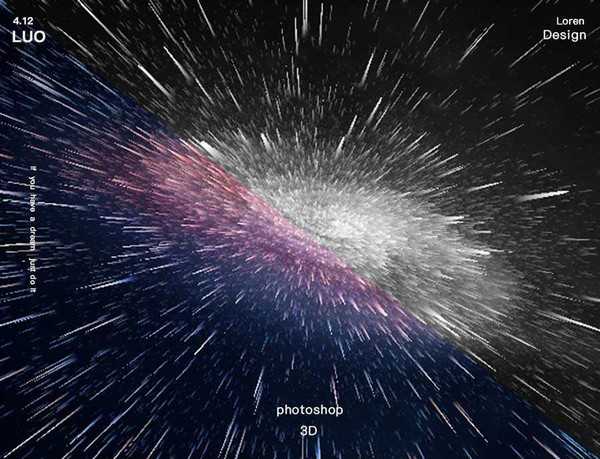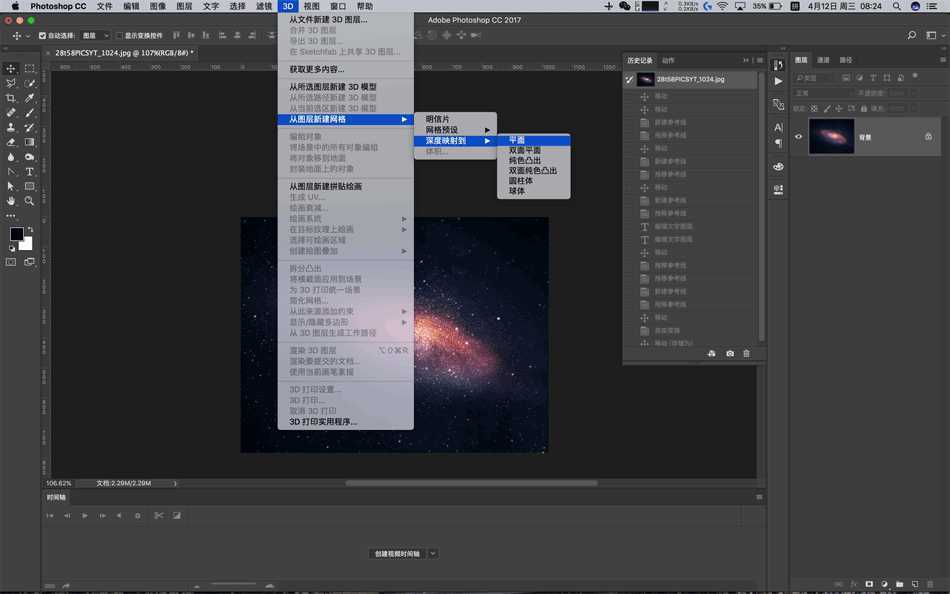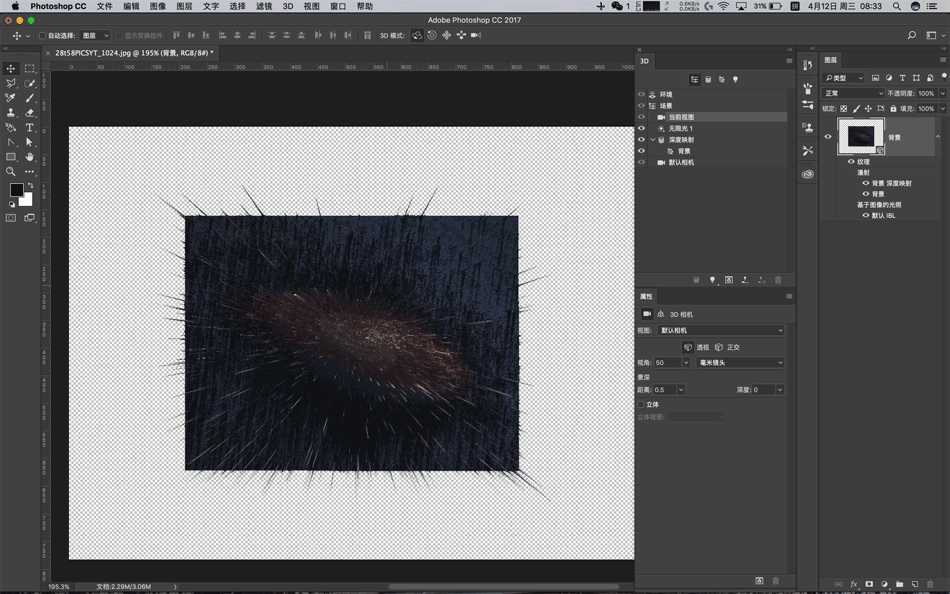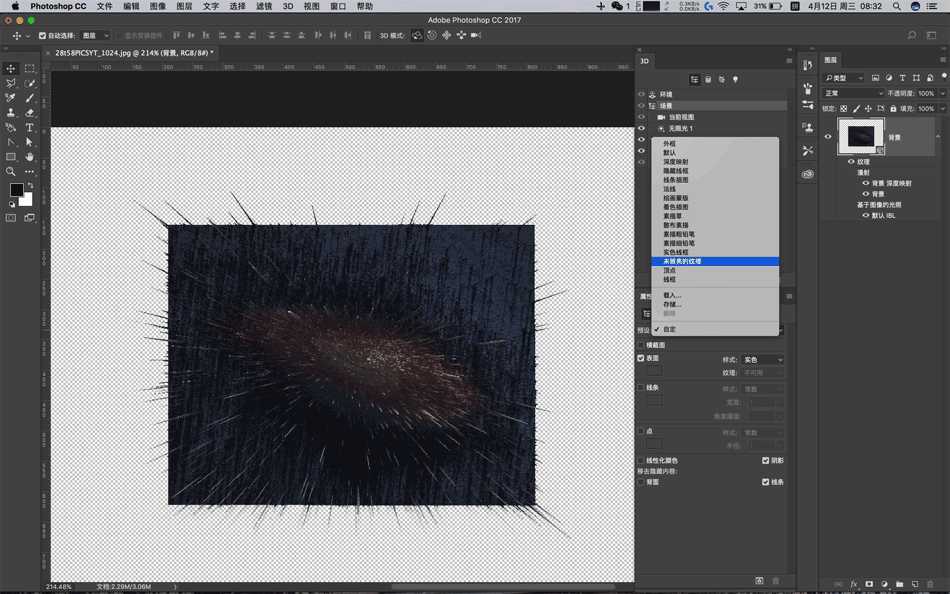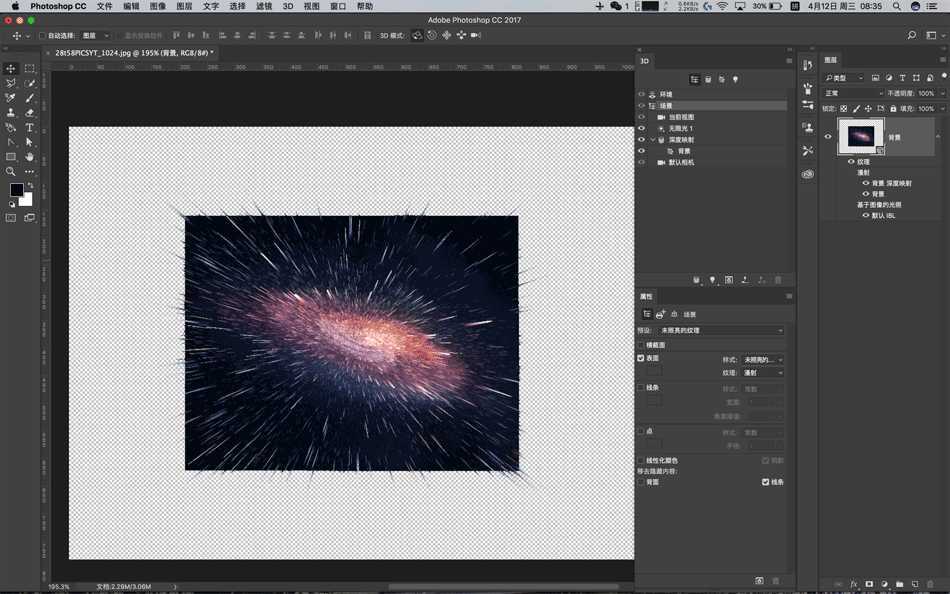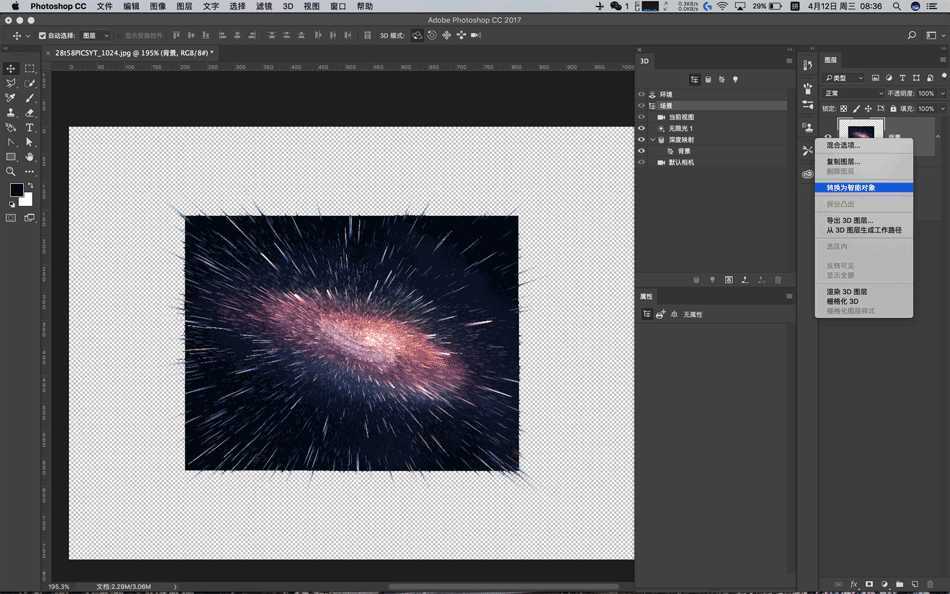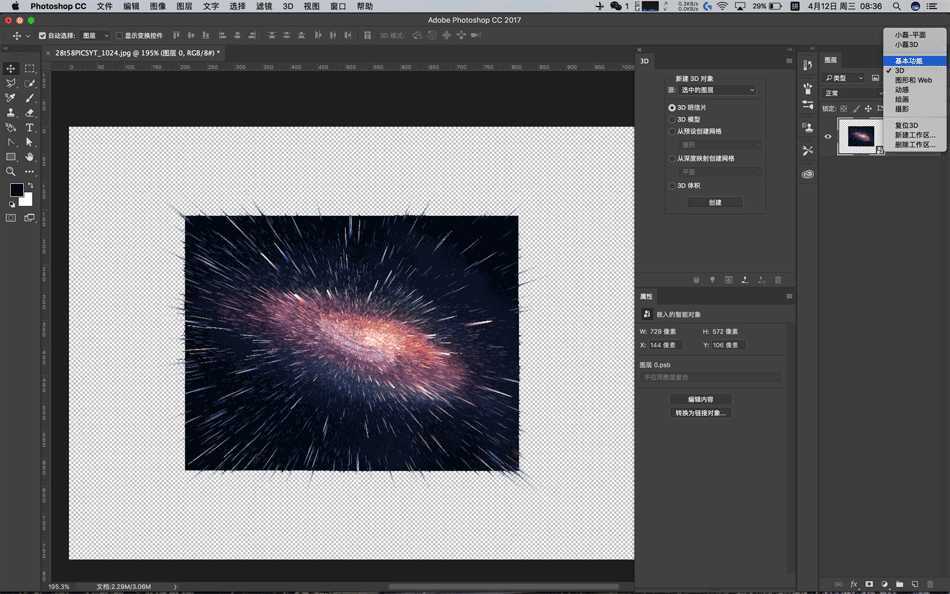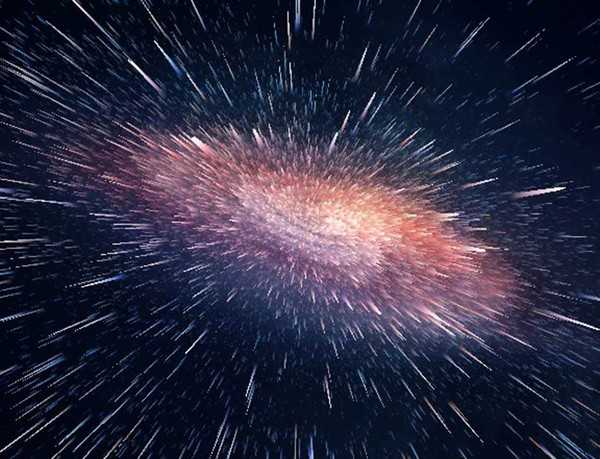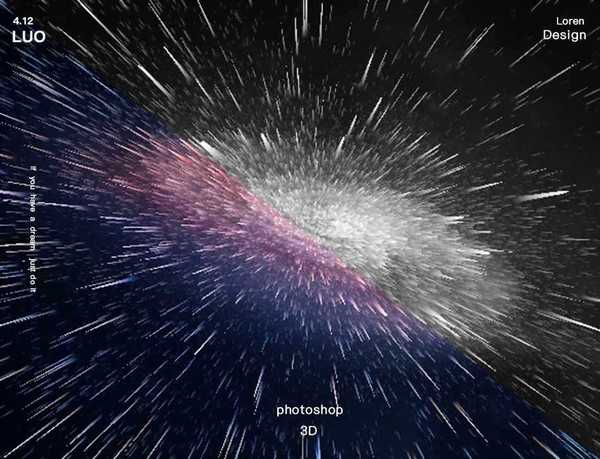DDR爱好者之家 Design By 杰米
今天为大家介绍Photoshop制作酷炫的冲击粒子3D海报,方法不难但是效果很棒,素材就不提供了,因为这个素材非常好找,也不难,大家找到一张高清图片,最好层次分明,色彩饱和度高些,不同的图片最后的效果差异很大。
效果图:
操作步骤如下:
1.找到一张高清图片,最好层次分明,色彩饱和度高一些的图片,当然你也可以尝试一下其他的素材!
2.选择3D菜单-从图层新建网络-深度映射到-平面
3.3D标签选择当前视图,调整视图视角、尺寸等
4.3D标签选择场景,预设里选择-为照亮的纹理
5.切换到图层标签,转换为智能对象,并且回到普通视图的操作界面,将图片等比放到就搞定啦!
方法介绍完了,效果还不错吧,大家把排版做好就OK啦!
制作的海报效果如下
教程结束,以上就是Photoshop制作酷炫的冲击粒子3D海报教程,是不是很简单啊,希望这篇教程能对大家有所帮助!
相关阅读:
ps给照片添加漂亮的动态光影粒子效果
PS把照片快速合成超酷的粒子飞散效果
Photoshop设计绚丽的粒子光效制作图文教程实例
DDR爱好者之家 Design By 杰米
广告合作:本站广告合作请联系QQ:858582 申请时备注:广告合作(否则不回)
免责声明:本站资源来自互联网收集,仅供用于学习和交流,请遵循相关法律法规,本站一切资源不代表本站立场,如有侵权、后门、不妥请联系本站删除!
免责声明:本站资源来自互联网收集,仅供用于学习和交流,请遵循相关法律法规,本站一切资源不代表本站立场,如有侵权、后门、不妥请联系本站删除!
DDR爱好者之家 Design By 杰米
暂无评论...
更新日志
2024年11月08日
2024年11月08日
- 雨林唱片《赏》新曲+精选集SACD版[ISO][2.3G]
- 罗大佑与OK男女合唱团.1995-再会吧!素兰【音乐工厂】【WAV+CUE】
- 草蜢.1993-宝贝对不起(国)【宝丽金】【WAV+CUE】
- 杨培安.2009-抒·情(EP)【擎天娱乐】【WAV+CUE】
- 周慧敏《EndlessDream》[WAV+CUE]
- 彭芳《纯色角3》2007[WAV+CUE]
- 江志丰2008-今生为你[豪记][WAV+CUE]
- 罗大佑1994《恋曲2000》音乐工厂[WAV+CUE][1G]
- 群星《一首歌一个故事》赵英俊某些作品重唱企划[FLAC分轨][1G]
- 群星《网易云英文歌曲播放量TOP100》[MP3][1G]
- 方大同.2024-梦想家TheDreamer【赋音乐】【FLAC分轨】
- 李慧珍.2007-爱死了【华谊兄弟】【WAV+CUE】
- 王大文.2019-国际太空站【环球】【FLAC分轨】
- 群星《2022超好听的十倍音质网络歌曲(163)》U盘音乐[WAV分轨][1.1G]
- 童丽《啼笑姻缘》头版限量编号24K金碟[低速原抓WAV+CUE][1.1G]